Excel VDB-functie
De VBD-functie berekent de afschrijving van een activum voor een bepaalde periode (inclusief gedeeltelijke perioden), met behulp van de dubbele afnemende saldo-methode of een andere gespecificeerde methode. VDB staat voor variabel afnemend saldo.

Syntaxis
VDB(kosten, restwaarde, levensduur, startperiode, eindperiode, [factor], [geen_wissel])
Argumenten
Opmerkingen
Retourwaarde
Het retourneert een numerieke waarde.
Voorbeeld
Zoals te zien is in de onderstaande schermafbeelding, bevat de tabel aan de linkerkant informatie over een activum, en de tabel aan de rechterkant gaat de afschrijving en de nieuwe waarde van dit activum berekenen voor elk jaar vermeld in E6:E11. U kunt als volgt te werk gaan om dit te doen.

1. Selecteer een lege cel (hier selecteer ik cel F7), kopieer of voer de onderstaande formule in en druk op de Enter-toets om de afschrijving voor het eerste jaar te krijgen. Selecteer deze resultaatcel en sleep vervolgens de automatische invulgreep omlaag om de afschrijving voor andere jaren te krijgen.
=VDB($C$5, $C$6, $C$7, E7-1, E7)

Opmerkingen:
=G6-F7
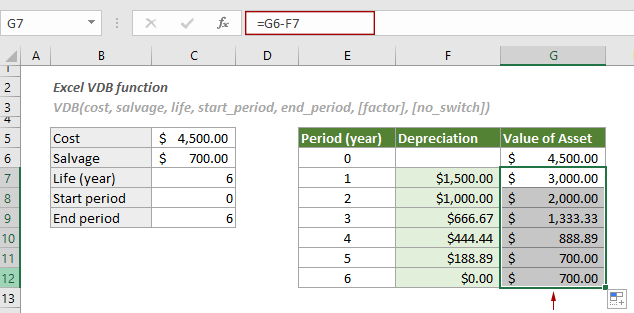
3) Om de totale afschrijving van het activum voor de hele periode (6 jaar) te berekenen, pas dan de volgende formule toe.
=VDB($C$5, $C$6, $C$7, 0, 6)
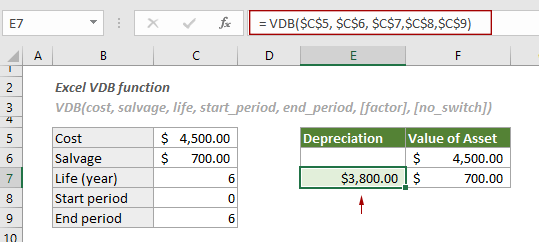
4) Om de afschrijving tussen twee gespecificeerde perioden te berekenen, zoals de zesde maand en de achttiende maand, pas dan de onderstaande formule toe:
= VDB($C$5, $C$6, C7*12, 6, 18)
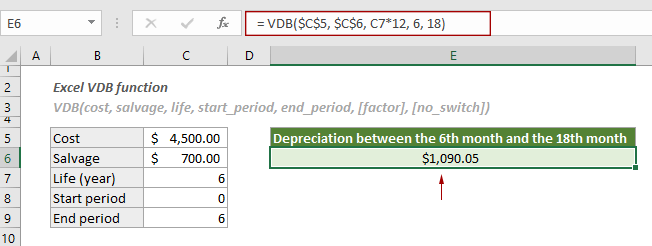
5) U kunt de afschrijving tussen twee perioden berekenen met behulp van een gespecificeerde factor in plaats van de methode van de dubbele afnemende balans.
= VDB($C$5, $C$6, C7*12, 6, 18, 1.3)
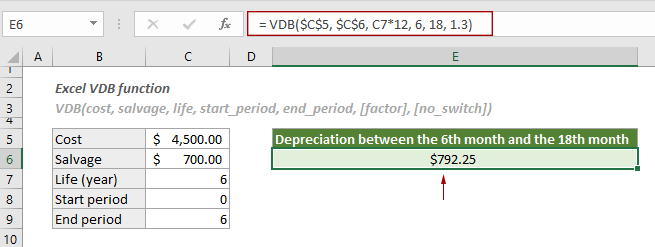
Gerelateerde functies
Excel SLN-functie
De SLN-functie berekent de afschrijving van een activum voor één periode op basis van de methode van lineaire afschrijving.
Excel DDB-functie
De DDB-functie retourneert de afschrijving van een activum voor een gespecificeerde periode met behulp van de methode van de dubbele afnemende balans of een andere specifieke methode.
Excel DB-functie
De DB-functie retourneert de afschrijving van een activum voor een gespecificeerde periode met behulp van een vaste afnemende balansmethode.
Excel SYD-functie
De SYD-functie berekent de afschrijving van een activum voor een bepaalde periode op basis van de som-van-de-jaren-cijfers afschrijvingsmethode.
De Beste Office Productiviteitstools
Kutools voor Excel - Helpt U Om Uit Te Blinken Tussen de Menigte
Kutools voor Excel Beschikt Over Meer Dan 300 Functies, Waardoor Wat U Nodig Hebt Maar Een Klik Verwijderd Is...
Office Tab - Schakel Tabbladgestuurd Lezen en Bewerken in Microsoft Office (inclusief Excel)
- Eén seconde om te schakelen tussen tientallen open documenten!
- Verminder honderden muisklikken voor u elke dag, zeg vaarwel tegen muisarm.
- Verhoogt uw productiviteit met 50% bij het bekijken en bewerken van meerdere documenten.
- Brengt Efficiënte Tabs naar Office (inclusief Excel), Net Als Chrome, Edge en Firefox.